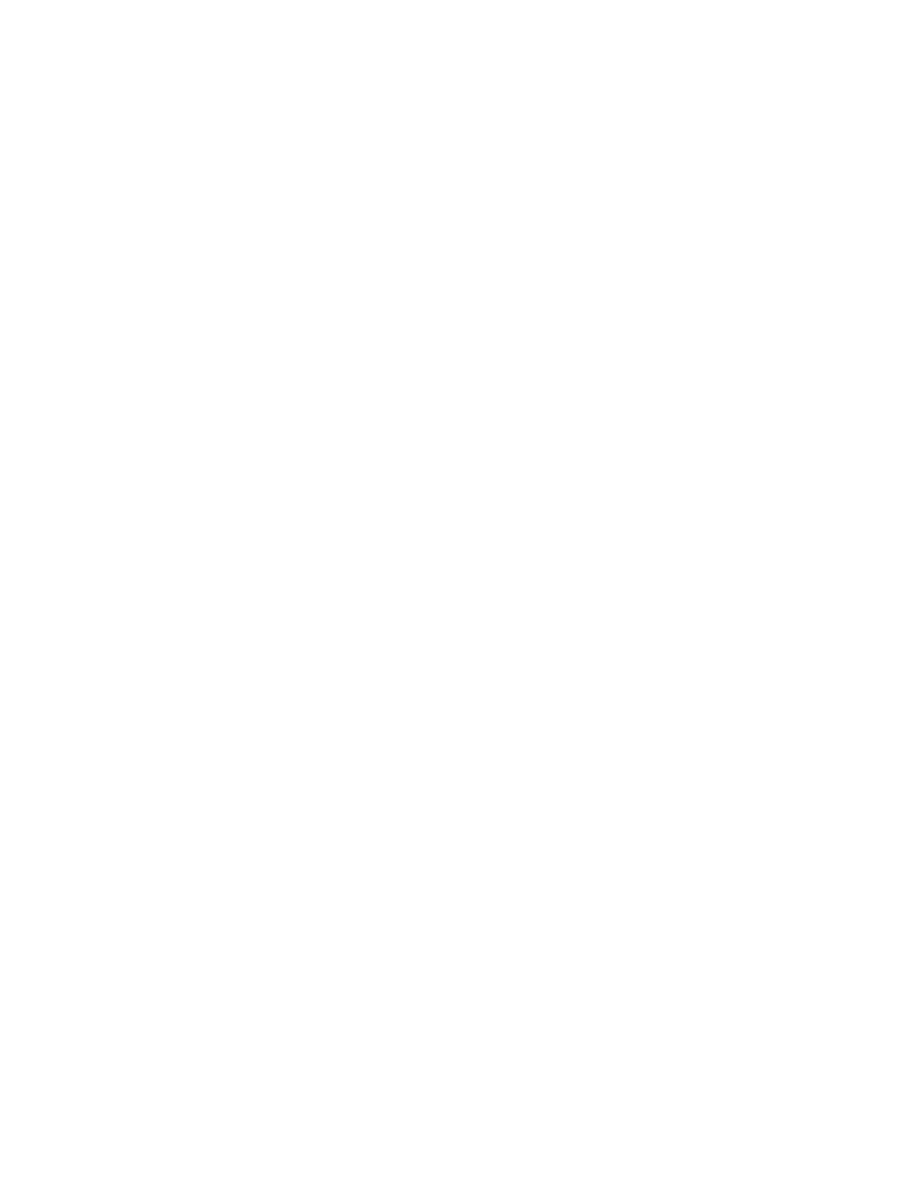
Påstrykningsbilder
Förberedelser för utskrift
1.
Dra ut inmatningsfacket.
2.
Dra ut de båda pappersledarna och ta bort allt papper som finns
i facket.
3.
Lufta kanterna på påstrykningsarken, så att de separeras och jämna
sedan till kanterna på bunten.
4.
Placera påstrykningsbilden i facket med utskriftssidan nedåt.
5.
Skjut in pappersledarna så att de ligger an mot bunten med
överföringspapper och skjut sedan in inmatningsfacket.
Utskrift av påstrykningsbilder
1.
Öppna den fil du vill skriva ut.
2.
Följ en av följande sökvägar för att välja skrivaralternativ, beroende på
vilken programvara du använder:
• Klicka på
Arkiv
>
Skriv ut
och välj sedan
Egenskaper
– eller –
• Klicka på
Arkiv
>
Skrivarinställning
och välj sedan
Egenskaper
– eller –
• Klicka på
Arkiv
>
Skriv ut
>
Inställningar
och välj sedan
Egenskaper
.
Dialogrutan för skrivarens egenskaper öppnas. Den innehåller flikarna
Inställningar, Funktioner och Avancerade.
3.
Välj fliken
Inställningar
och välj sedan följande alternativ:
•
Utskriftskvalitet
:
Normal
eller
Bästa
•
Papperstyp
:
hp iron-on t-shirt transfers
•
Pappersstorlek
:
Letter
eller
A4
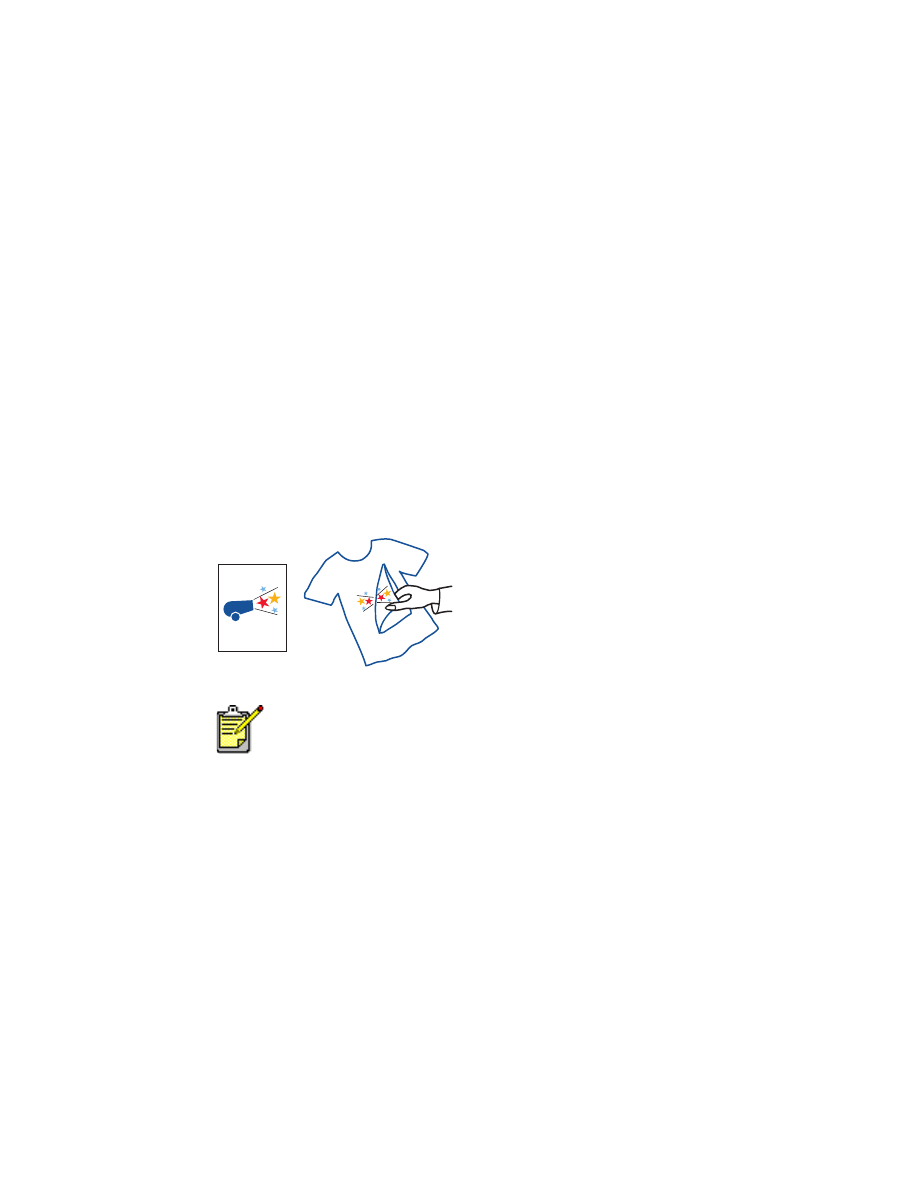
48
4.
Klicka på fliken
Funktioner
och välj sedan följande alternativ:
•
Orientering
:
Spegelvänd bild
•
Dubbelsidig utskrift
: Avmarkerat
•
Kopior
: Antal kopior
5.
Välj fliken
Avancerade
för att eventuellt ändra inställningarna för
bläckvolym, färg, torktid eller utskriftshastighet (läget Lågt minne).
6.
Klicka på
OK
för att återgå till fönstret Skriv ut eller Skrivarinställningar.
7.
Klicka på
OK
för att skriva ut.
Tips för utskrift
När du skriver ut en påstrykningsbild med en spegelvänd bild kommer texten
och bilderna att vara vågrätt spegelvända jämfört med vad du ser på datorns
bildskärm.
Använd hp iron-on t-shirt transfer-paper för bästa resultat.
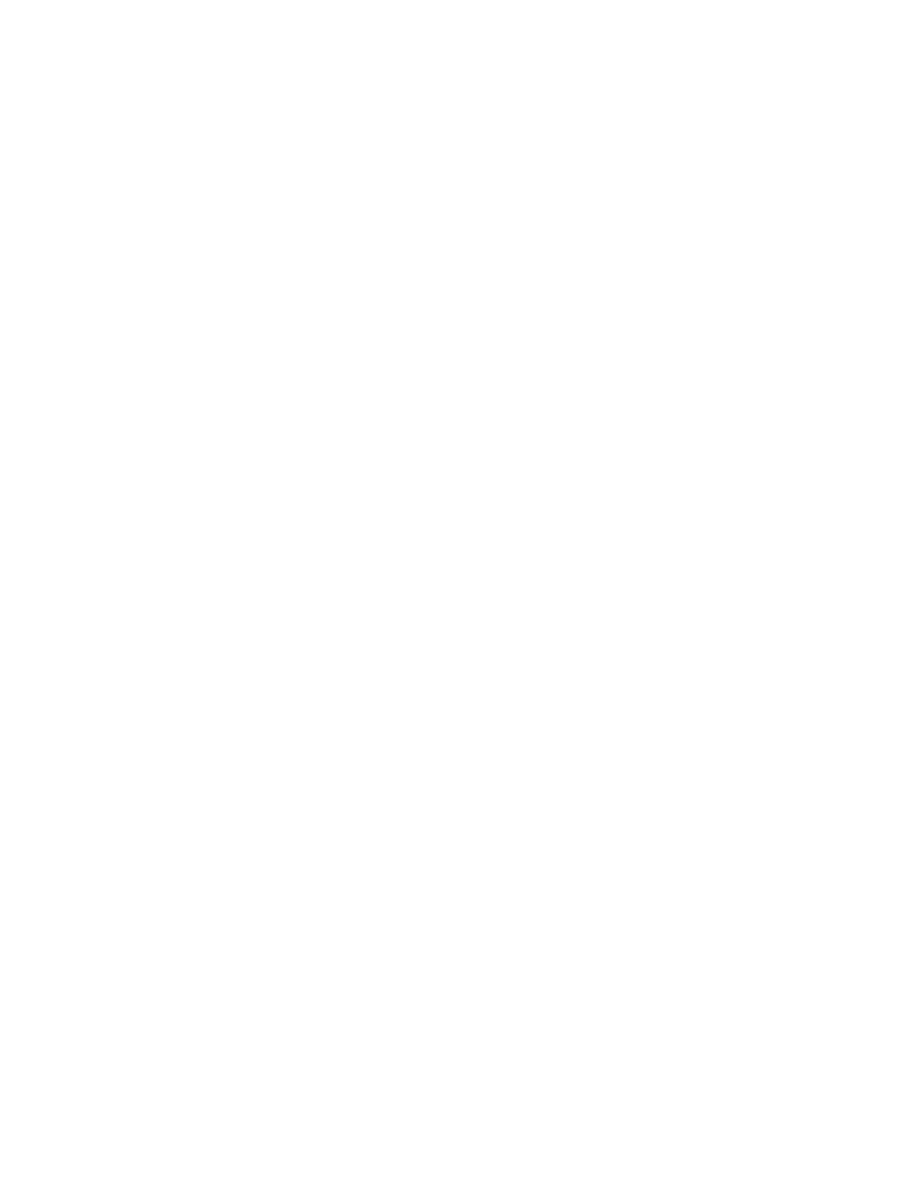
49